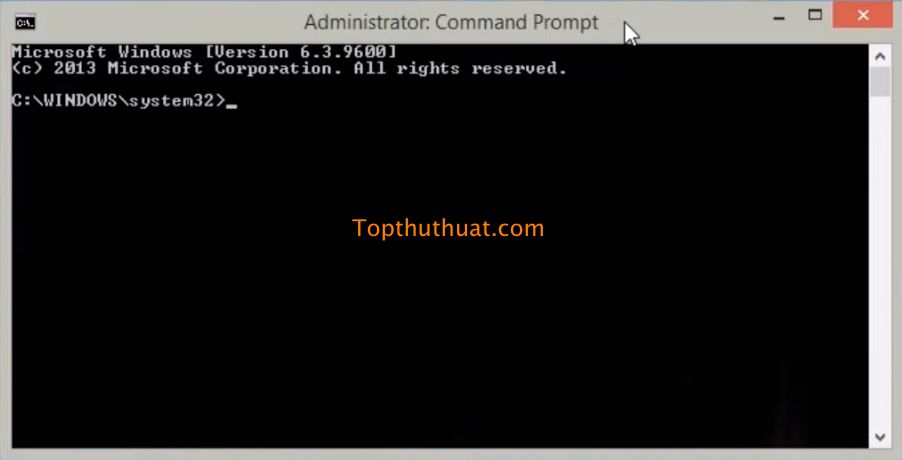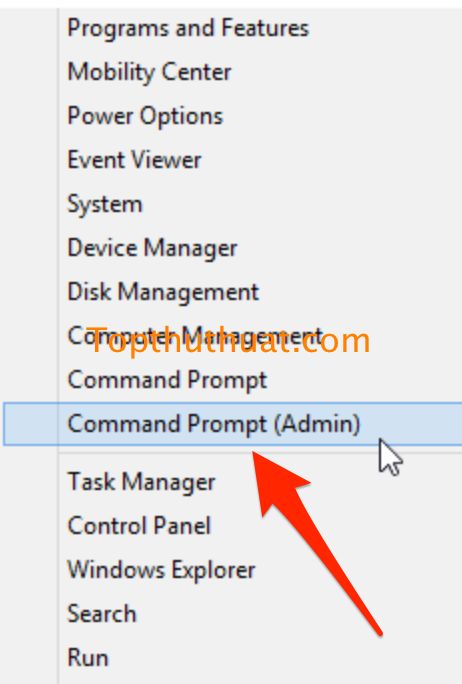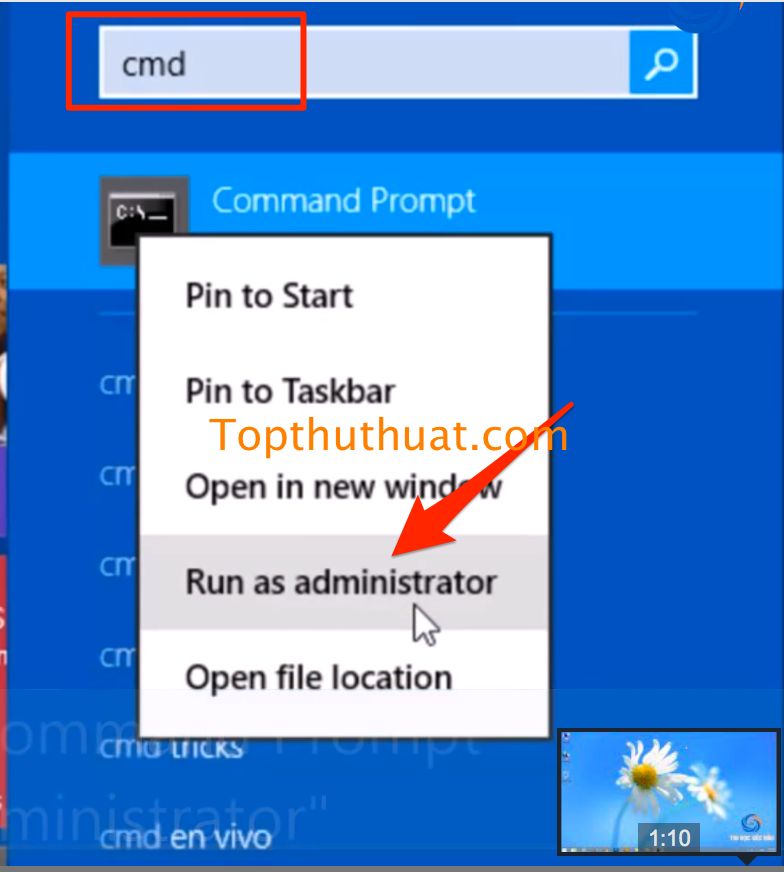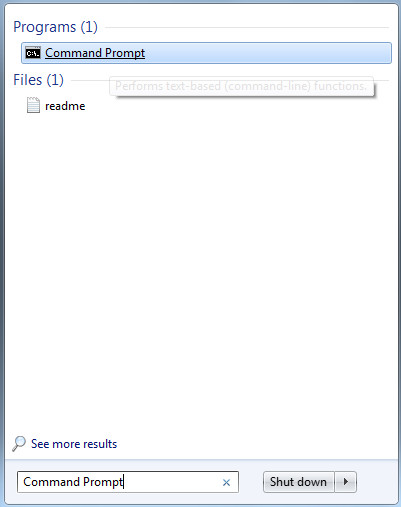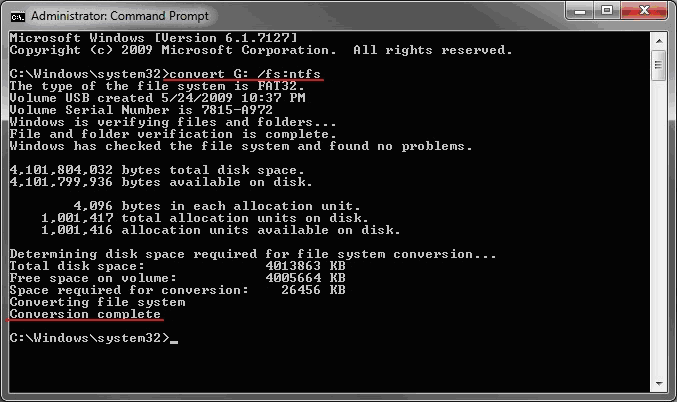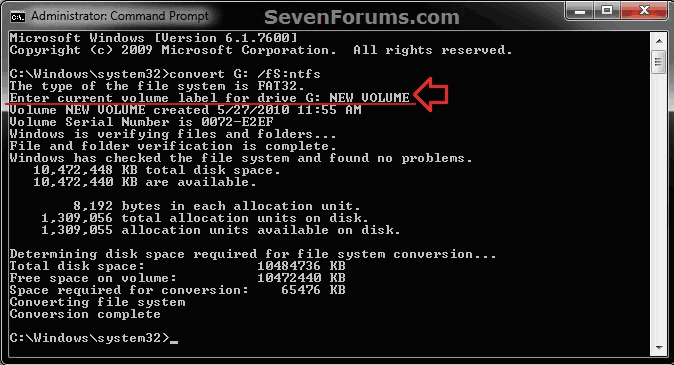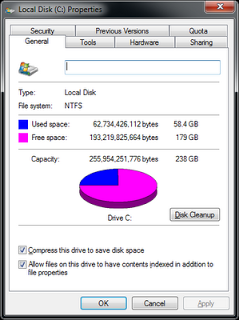Cách chuyển đổi FAT32 sang NTFS không mất dữ liệu
Nếu như bạn đang có một ổ đĩa USB hoặc một ổ cứng ngoài đang sử dụng với định dạng là FAT32 hoặc FAT và vì một vài lý do nào đó, bạn cần phải thực hiện thay đổi nó từ FAT, FAT32 sang NTFS với yêu cầu của việc chuyển đổi này đó chính là không bị mất dữ liệu hiện có sau khi hoàn tất.
Vâng! Đừng lo lắng. Trong bài viết này, chúng tôi sẽ chia sẻ với các bạn thủ thuật có thể giúp bạn thực hiện việc này nhanh chóng mà không cần phải sử dụng công cụ thứ ba nào cả. Và các thao tác cũng khá dễ thực hiện.
Một vài lưu ý trước khi thực hiện:
- Bạn hãy sao lưu dữ liệu vào đâu đó để đề phòng tình huống không mong muốn có thể xảy ra.
- Đây là quá trình chuyển đổi 1 chiều điều này đồng nghĩa là bạn không thể chuyển đổi ngược lại từ NTFS sang FAT32 hay FAT.
- Nếu phân vùng ổ đía USB hoặc ổ cứng ngoài đang được sử dụng thì bạn sẽ nhân thông báo: “Convert cannot gain exclusive access to the drive letter drive, so it cannot convert it now. Would you like to schedule it to be converted the next time the system restarts? <Y/N>”
- Hãy nhập Y. Khi đó phân vùng hoặc ổ đĩa sẽ được chuyển sang NTFS ở lần khởi động máy tính tiếp theo.
- Cách duy nhất để chuyển đổi ngược lại từ NTFS trở về FAT32 hoặc FAT đó là bạn cần phải Format lại ổ đĩa.
Cách chuyển đổi định dạng từ FAT32 sang NTFS không mất dữ liệu.
Các bước hướng dẫn chuyển từ FAT32 sang NTSF như sau:
Bước 1: Trước tiên, bạn cần cắm thiết bị USB hoặc ổ cứng ngoài cần chuyển đổi vào máy tính. Và hãy để ý tên ổ đĩa xuất hiện trong MyComputer ( Là ổ E, F, G,….).
Bước 2: Mở CMD với quyền Administrator trên Windows 7, Windows 8.1 hoặc Windows 10.
Những cách mở CMD với quyền Administrator nhanh
Trên Windows 8.1
Cách 1: Chọn chuột phải vào góc dưới – bên trái màn hình Desktop. Khi đó, giao diện Menu xuất hiện. Bạn hãy chọn Command Prompt (Admin).
Cách 2: Mở màn hình Start trên Windows 8.1 >> Nhập từ khóa CMD >> Chọn chuột phải vào biểu tượng CMD >> Chọn Run As Administrator.
Trên Windows 7
Đây là cách khá đơn giản và được sử dụng phổ biến trên Windows 7. Bạn hãy chọn vào nút Start Menu >> gõ từ khóa Command Prompt hoặc CMD vào ô Search Programs and Files. Sau đó, chọn chuột phải vào Command Prompt >> Chọn Run as Administrator trong mục Programs.
Bước 3: Kiểm tra lỗi và sửa lỗi tự động cho ổ đĩa. Tại giao diện CMD hiện lên, bạn hãy gõ:
chkdsk G: / f
Với G là tên ổ đĩa cần chuyển đổi xuất hiện trong MyComputer.
Bước 4: Hãy nhập lệnh dưới đây để chuyển đổi ổ đĩa G từ FAT32 sang NTFS:
convert G: /fs:ntfs
Một yêu cầu từ CMD, hãy nhập tên ổ đĩa (G) và nhấn Enter.
Quá trình chuyển đổi sẽ diễn ra sau một vài phút, CMD sẽ báo thực hiện chuyển đổi từ FAT32 sang NTFS thành công. Và quá trình thực hiện nhanh hay chậm phụ thuộc vào cấu hình máy tính cũng như dung lượng dữ liệu chứa trong ổ đĩa.
Kiểm tra định dạng NTFS
Để kiểm tra lại, bạn có thể vào MyComputer >> Chọn chuột phải vào ổ đĩa USB hoặc ổ cứng ngoài >> Chọn Properties.
Chúc bạn thành công!
Các bình luận

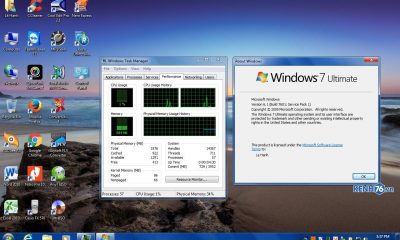

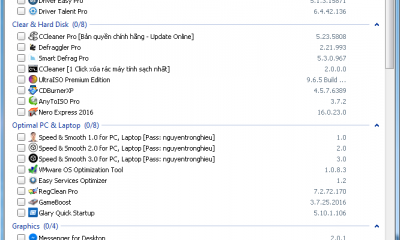
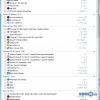
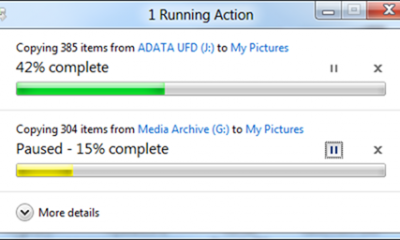
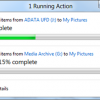
![2952173_Tinhte_can_lam_gi_khi_mua_PC_moi[1]](https://kenh76.net/wp-content/uploads/2015/06/2952173_tinhte_can_lam_gi_khi_mua_pc_moi1-400x240.jpg)
![2952173_Tinhte_can_lam_gi_khi_mua_PC_moi[1]](https://kenh76.net/wp-content/uploads/2015/06/2952173_tinhte_can_lam_gi_khi_mua_pc_moi1-100x100.jpg)